-
电脑关机慢,小编告诉你怎么解决电脑关机慢
- 2018-06-16 19:51:06 来源:windows10系统之家 作者:爱win10
我们在生活中经常会遇到电脑关机慢的问题,那当我们遇到电脑关机慢的时候应该怎么解决呢?那么今天小编就来告诉你们怎么解决电脑慢的问题。小伙伴们快和我一起接着往下看吧~
我们在入场工作中遇到的电脑问题有很多,比如电脑黑屏、电脑蓝屏、电脑死机等问题。但我们的解决方法就那几个。所以接下来我就要开始我的演讲,告诉你们解决电脑关机慢的方法。
首先,点“开始”菜单,然后点击“所有程序里”的“附件”,再找到并点击“系统文件”。
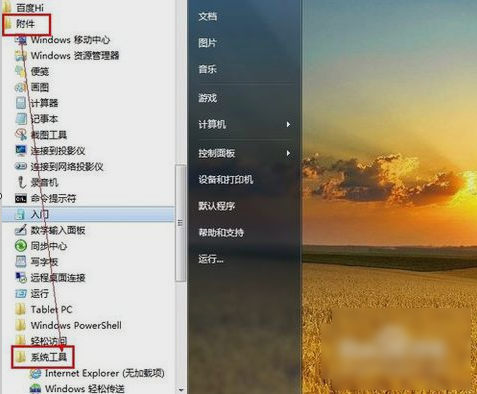
关机变慢系统软件图解1
再从“系统工具”里找到并点击“磁盘碎片整理程序”,打开后选中C盘,然后点击窗口底部的“分析磁盘”。
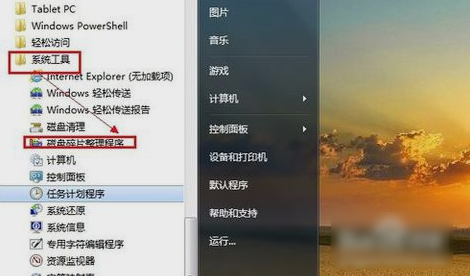
电脑关机慢系统软件图解2
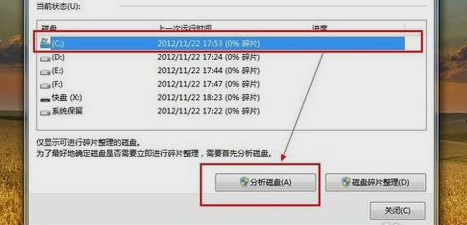
关机变慢系统软件图解3
接着,等待分析完成后,就点击“磁盘碎片整理”进行整理磁盘碎片,也可以直接点击“磁盘碎片整理”,无需分析磁盘碎片。

关机变慢系统软件图解4
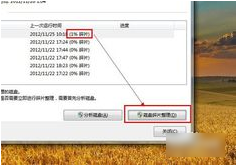
关机变慢系统软件图解5
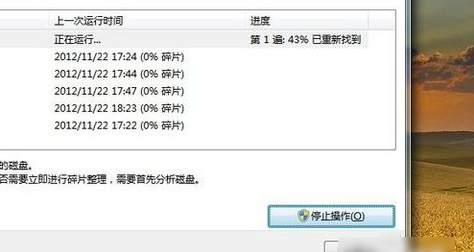
电脑关机慢系统软件图解6
对C盘进行了碎片整理之后。以同样的方式,可以对其他磁盘进行整理。
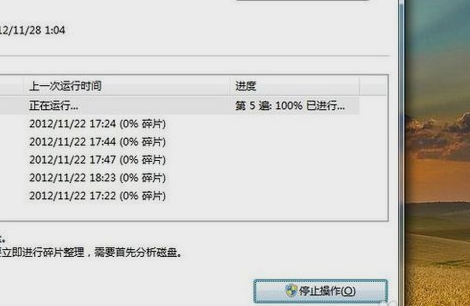
关机很慢系统软件图解7
然后打开360卫士,点击“电脑清理”,然后在界面中点击“一键清理”。
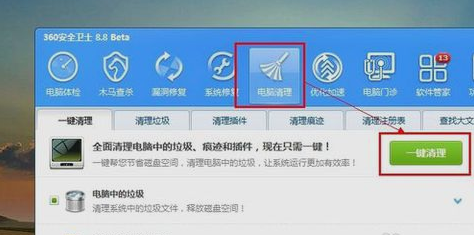
电脑关机慢系统软件图解8
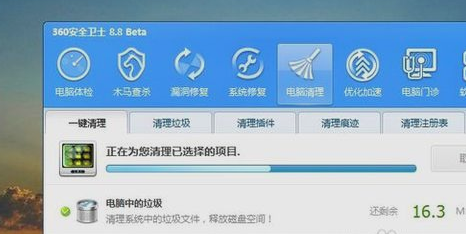
电脑关机慢系统软件图解9
最后点击“优化加速”,然后在界面中点“立即优化”,完成开机启动项的优化。
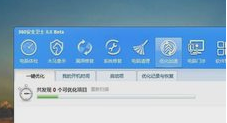
电脑关机系统软件图解10
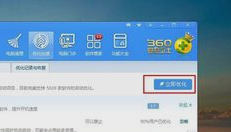
电脑关机系统软件图解11

电脑关机系统软件图解12
那么以上就是小编解决电脑关机慢的方法啦~
猜您喜欢
- 新萝卜家园64win7纯净版系统最新下载..2016-12-04
- 电脑网页打不开,小编告诉你电脑网页打..2018-06-06
- win10字体模糊不清怎么办2017-05-09
- ip1980驱动,小编告诉你ip1980驱动方法..2018-08-21
- acer网卡驱动,小编告诉你acer网卡驱动..2018-01-30
- 详细教您笔记本电脑卡怎么办..2019-01-09
相关推荐
- 小编教你win8怎么降win7教程 2016-08-05
- 宏基windows7 32位最新下载 2016-12-05
- win10如何装win8专业版教程 2016-08-08
- 小编告诉你网络ssid是什么意思.. 2018-10-19
- 电脑电源故障,小编告诉你如何处理电脑.. 2018-09-15
- 安装系统之家系统win10家庭版教程.. 2016-11-14





 系统之家一键重装
系统之家一键重装
 小白重装win10
小白重装win10
 深度技术 ghost win7 sp1 32位快速装机版2013.03
深度技术 ghost win7 sp1 32位快速装机版2013.03 雨林木风 Ghost Win7 64位 旗舰版 V8.1 2
雨林木风 Ghost Win7 64位 旗舰版 V8.1 2 地铁0号线 (手机上的地铁收音机)Android版
地铁0号线 (手机上的地铁收音机)Android版 数据库管理软件 v8.3 多国语言绿色免费版 (管理多个不同的文件软件)
数据库管理软件 v8.3 多国语言绿色免费版 (管理多个不同的文件软件) 深度技术_Ghost_Win7 64位V201409最新旗舰版
深度技术_Ghost_Win7 64位V201409最新旗舰版 福昕阅读器v5(福昕阅读器官方下载)
福昕阅读器v5(福昕阅读器官方下载) 最新电脑公司
最新电脑公司 小白系统ghos
小白系统ghos 傲游云浏览器
傲游云浏览器 电脑公司ghos
电脑公司ghos 屏幕录制专家
屏幕录制专家 Inpaint v5.2
Inpaint v5.2 YY语音 v6.4.
YY语音 v6.4. 魔法猪 ghost
魔法猪 ghost 小白系统win1
小白系统win1 系统之家win1
系统之家win1 Free Desktop
Free Desktop 云游浏览器 v
云游浏览器 v 粤公网安备 44130202001061号
粤公网安备 44130202001061号